- Postulez
Accès direct
VIsio conférence Lifesize
Guide : rejoindre une visio conférence lifesize
1.Première solution sur PC (la plus simple) : avec Chrome
- Rechercher l’icône Google Chrome dans le menu Démarrer ou sur le bureau de votre PC.Si Chrome est déjà installé, passer directement à l’étape 1.2
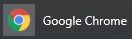
- Sinon, poursuivre à l’étape 1.1
1.1 Comment installer Chrome
- Sur le site https://www.google.com/chrome/, cliquer sur Télécharger Chrome
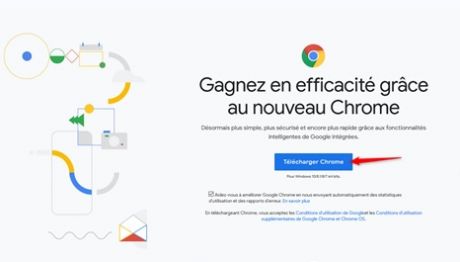
- Enregistrer et exécuter le fichier, puis suivre les instructions
1.2 Comment rejoindre la visioconférence avec Chrome
- Il vous suffit juste de copier/coller le lien de la visioconférence (fourni par l’organisateur de la visioconférence) dans le navigateur Chrome et ensuite de taper le code secret :
- Exemple de lien à copier/coller : https://call.lifesizecloud.com/2562560
- Exemple de code secret : 6789
NB : Les champs surlignés en orange sont donnés à titre d’exemple. Ils sont à modifier avec des informations réelles.
- Indiquer votre Nom puis cliquer sur Rejoindre la réunion
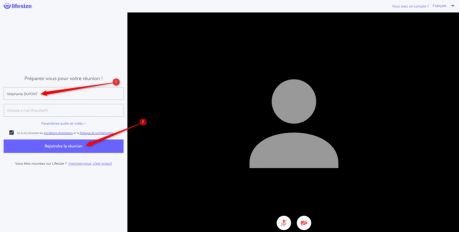
- Votre caméra doit s’afficher et l’icône du micro doit s’afficher en vert lorsque vous parlez
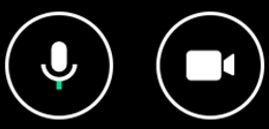
ATTENTION : il faut autoriser Chrome à accéder à votre micro et à votre caméra comme ci-dessous :
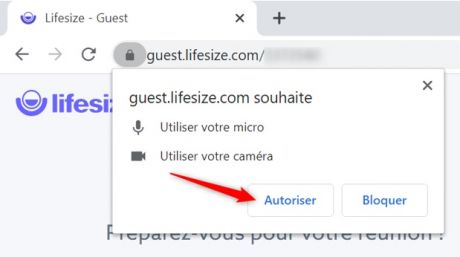
- Si un code secret est requis, le saisir puis cliquer sur Accéder à la réunion
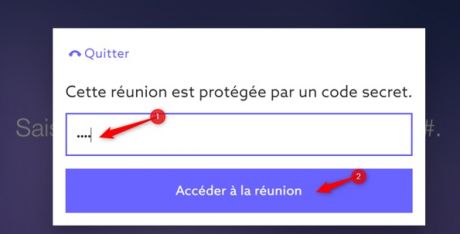
- Une fois connecté, les 6 boutons en bas de l’écran (de gauche à droite) permettent de :
(1) désactiver/réactiver votre mico, (2) désactiver/réactiver votre caméra, (3) quitter la réunion, (4) consulter la liste des participants, (5) activer/désactiver le partage de votre écran, (6) afficher les paramètres
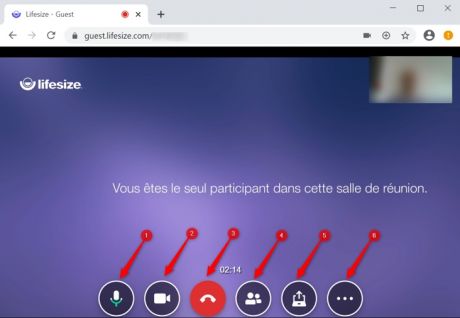
2.Seconde solution sur PC : avec l’application Lifesize
2.1 Comment installer l’application Lifesize
- Sur le site https://call.lifesizecloud.com/download, cliquer sur Download Windows App
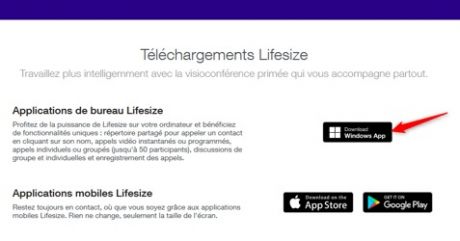
- Enregistrer et exécuter le fichier, puis suivre les instructions
2.2 Comment rejoindre la visioconférence avec l’application Lifesize
- Double-cliquer sur l’icône Lifesize

- Cliquer sur Je suis invité
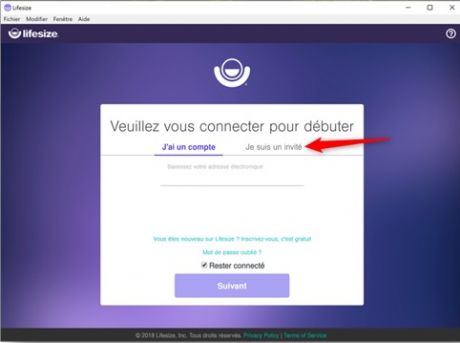
- Indiquer votre Nom et le numéro de Poste (= numéro de la visioconférence Lifesize à rejoindre) puis cliquer sur Suivant
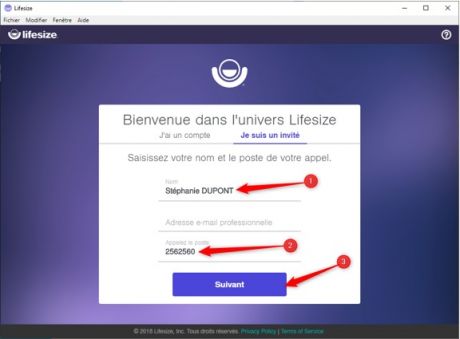
- Test micro : des icônes vertes s’affichent lorsque vous parlez. Dans le cas contraire, sélectionner un autre micro dans la liste déroulante
- Test son : cliquer sur Tester mes haut-parleurs. Si vous n’entendez pas de son, sélectionner d’autres haut-parleurs dans la liste déroulante
- Cliquer sur Joindre
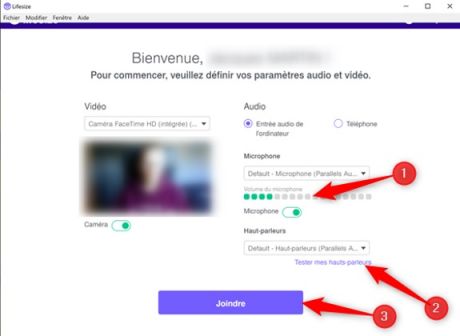
- Si un code secret est requis, le saisir puis cliquer sur Accéder à la réunion
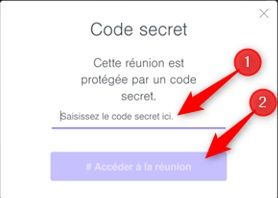
-
Une fois connecté, les 4 boutons en bas de l’écran (de gauche à droite) permettent de :
(1) désactiver/réactiver votre micro, (2) désactiver/réactiver votre caméra, (3) activer/désactiver le partage de votre écran, (4) quitter la réunion
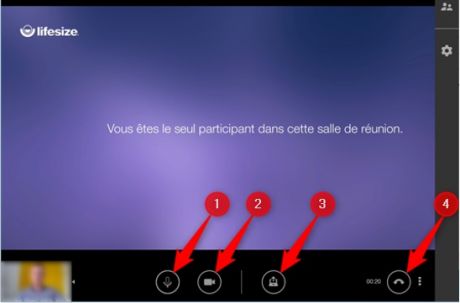
3.Troisième solution : sur smartphone/TABLETTE
3.1 Comment installer Lifesize
- Depuis le store de votre smartphone/tablette Apple ou Android, téléchargez l’application Lifesize
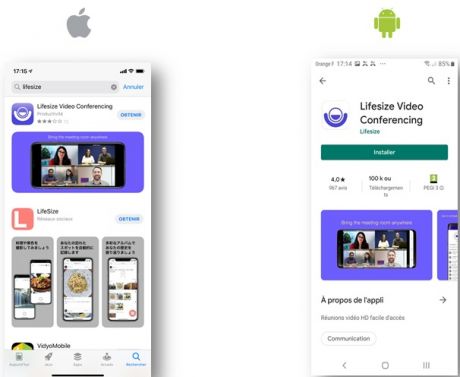
3.2 COMMENT REJOINDRE LA VISIOCONFÉRENCE AVEC LIFESIZE
- Lancer l’application Lifesize

- Cliquer sur rejoindre la réunion en tant qu'invité
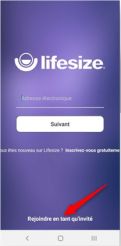
- Indiquer votre Nom et le numéro de Poste (= numéro de la visioconférence LifeSize à rejoindre) puis cliquer sur Rejoindre
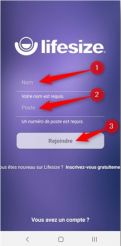
- Saisir un code secret si demandé
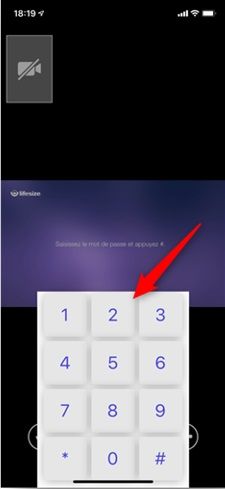
4. QUATRIÈME SOLUTION : AVEC UN SYSTÈME TIERS DE VISIOCONFÉRENCE (POLYCOM, …)
- Se connecter sur 2562560@sip.lifesizecloud.com
Saisir un code secret si demandé.
NB : Les champs surlignés en orange sont donnés à titre d’exemple. Ils sont à modifier avec des informations réelles.
5. En cas d’échec des solutions précédentes : par téléphone
- En cas de problème technique, une connexion à la réunion par téléphone est possible :
Composer le 01 88 24 13 62 (appel non surtaxé)
Entrer le numéro de la réunion (ex : 2562560#)
Entrer le code secret (ex : 6789#)
NB : Les champs surlignés en orange sont donnés à titre d’exemple. Ils sont à modifier avec des informations réelles.


